ホームページ >ソフトウェアチュートリアル >オフィスソフトウェア >PPT スライド ショー中にマウス ペンを使用する手順
PPT スライド ショー中にマウス ペンを使用する手順
- WBOYWBOYWBOYWBOYWBOYWBOYWBOYWBOYWBOYWBOYWBOYWBOYWB転載
- 2024-03-26 14:56:50898ブラウズ
PPT スライド ショーを実行する場合、マウス ペンは、講演者がより便利にプレゼンテーションを作成できる非常に実用的なツールです。この記事では、プレゼンテーションのコンテンツをより適切に表示するために、PPT スライド ショーでマウス ペンを正しく使用する方法を紹介します。この記事のガイダンスを通じて、マウス ペンの使用スキルを簡単に習得し、PPT プレゼンテーションをよりプロフェッショナルで鮮やかなものにすることができます。このテクニックを一緒に学びましょう!
1. PPT を作成したら、クリックしてスライドショーを再生します。 PPTを開き、左下のスライドショーアイコンをクリックするか、メニューバーの[表示]-[スライドショー]をクリックしてスライドショーを再生します。
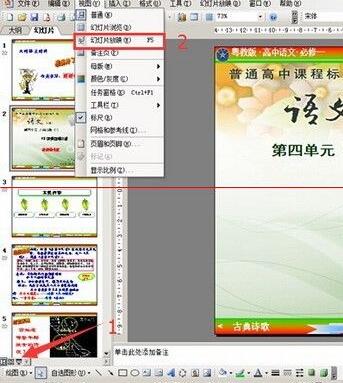
2. 審査中、内容に応じてマウスペンを使用したい場合は、任意の場所を右クリックするとダイアログボックスが表示されますので、[ を選択してください。 [ポインター オプション]ダイアログ ボックスで

3. [ポインタオプション]の右側に三角形があるので、それをクリックするとドロップダウンボックスが表示され、その中に[矢印]があります。 ] [ボールペン] [フェルトペン] [蛍光ペン] などのオプションがあり、自分の好みに応じて選択できますが、使用効果は異なります。矢印のインジケーターが強くなく、ボールペンのストロークが細いため、フェルトペンや蛍光ペンがより頻繁に使用されます。インジケーターの種類を選択すると、マウスがその種類の効果に変わり、その後、
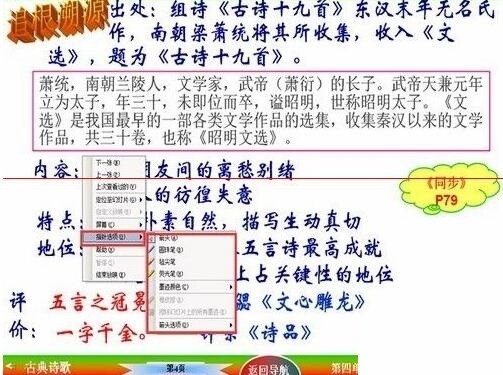
5. スタイラスの色を設定できます。スライド ショー中にマウスを右クリックし、[ポインター オプション] をクリックし、[インク] を選択します。表示されるダイアログ ボックスで [右側のドロップダウン ボックスから] 色を選択します。
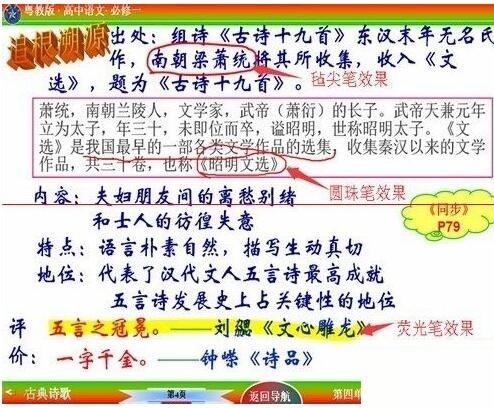
6. 描画された注釈インクを削除または変更する場合は、マウスを右クリックします。表示されるダイアログ ボックスで [ポインター オプション] をクリックします。右側のドロップダウン ボックスには、[消しゴム] [および] スライド上のすべてのインクを消去 [オプション、クリックしてください] 注釈を変更する消しゴムがあることがわかります。選択できます] スライド上のすべてのインクを消去 [オプション、すべてのインクを削除します。
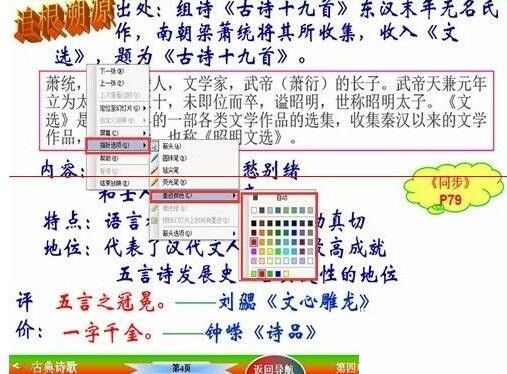
注: 再生中はマウスを右クリックする必要があります。
以上がPPT スライド ショー中にマウス ペンを使用する手順の詳細内容です。詳細については、PHP 中国語 Web サイトの他の関連記事を参照してください。

